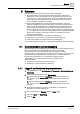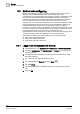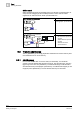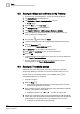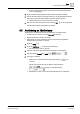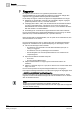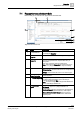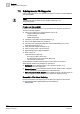Operating Instructions
6
Trend
Exempel: Skapa och arkivera en Ny Trendvy
36/54
Siemens
Desigo™ CC Komma igång
A6V10415475sv
Building Technologies
2016-05-31
6.3 Exempel: Skapa och arkivera en Ny Trendvy
Du befinner dig i Systembläddraren. Trender är fortfarande stängda.
1. Välj Applikationsvy i Systembläddraren.
2. Välj Applikation > Trend > Trendvy definition i Trädvyn.
Trend öppnas.
3. Klicka på Ny och välj Ny Trend .
4. Välj Management vy i Systembläddraren.
5. Välj Projekt > Fältnätverk > [Nätverkstyp] > Hårdvara > [Enhet].
6. Hitta under [Device], datapunkten vars trend du vill registrera i den nya
trendvyn (klicka inte på datapunkten).
7. Dra-och-släpp datapunkten för Trend.
8.
( (Tillval)
upprepa steg 5 till 7 för att lägga till flera datapunkter till trendvyn.
9. Klicka på Spara som .
Dialogrutan för Spara objekt som öppnas.
10. Välj [mappen] där du vill spara Trendvy-definitionen.
11. Skriv namn och beskrivning för den nya trendvy-definitionen.
12. Klicka på OK.
I Systembläddraren under Applikationsvy, spara den nya trendvy-definitionen
under Trend > Trendvy definitioner.
För varje datapunkt som du inkluderar i trendvyn, skapas en online
Trendloggobjekt under Trend > Online-loggobjekt
6.4 Exempel: Trenddata analys
Datavärden som visas i diagrammet, i en trendvy, uppdateras automatiskt
(kontinuerlig bläddring av trendkurvor som visar de senaste värdena). Om du
behöver utföra en mer detaljerad analys, kan du tillfälligt stoppa den
automatiska bläddringen av trendkurvor.
En trendvy är öppen.
1. Klicka på Stopp
Detta stoppar automatiskt bläddringen av data i diagrammet och döljer
symbolen för uppdatering av trendvyn.
2. Flytta markören i trendvyn till det vänstra eller högra skjutreglaget (mörkgrått
område) i rullningslisten i tidsintervallet.
Muspekaren ändrar form och raden för Tolltyp visas.
3. Håll vänster musknappen nedtryck och dra skjutreglaget för tidsintervallet till
vänster eller höger för att definiera tidsintervallet som skall visas i diagrammet
(detta definierar hur komprimerat din vy för trenddata kommer att vara).
Ändringen av tidsintervallet visas kontinuerligt.